
Дякуємо!
Ваше замовлення успішно оформлене.
Наш менеджер звʼяжеться з вами найближчим часом.
Передпродажна підготовка комп'ютера Mac і видалення інформації
Перед продажем MacBook , його необхідно підготувати, щоб Ваша інформація не потрапила в чужі руки. Для багатьох користувачів видалення інформації і перевстановлення ОС здається чимось дуже складним і непідвладним для них. Але це їм тільки здається. Насправді ці операції не вимагають спеціальних знань або серйозного втручання. Все що вам потрібно - це виконати 3 кроки, перерахованих нижче.
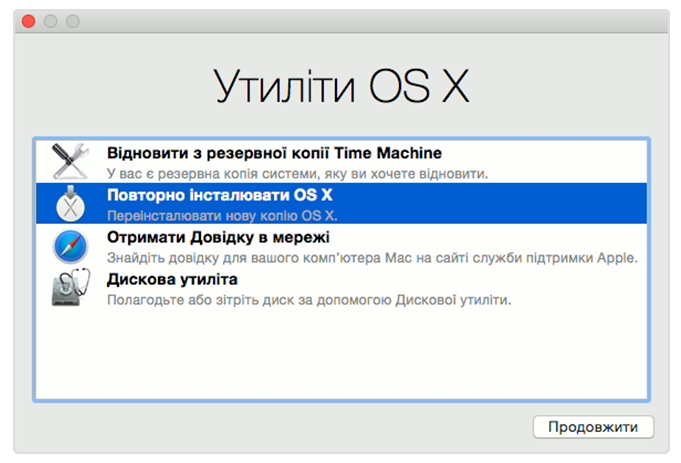
Скасування авторизації в iTunes і відключення сервісів Apple.
Створення резервної копії в утиліті Time Machine Переформатування HDD і перевстановлення OS X
Тепер давайте розглянемо кожен крок докладніше.
Скасування авторизації в iTunes і відключення сервісів Apple. Контент з iTunes можна завантажити на 5 пристроїв. І якщо ви не скасуєте авторизацію в iTunes, то при передачі Вашого MacBook ви втратите один з слотів. Його можна буде повернути, зробивши скидання авторизованих пристроїв. Але робити це можна тільки 1 раз в рік. Тому скасувати авторизацію краще перед передачею пристрою іншому власнику. Для цього треба зайти в iTunes, натисніть Alt, в меню виберіть «Магазин», потім «деавторізовать цей комп'ютер» і введіть дані облікового запису iTunes Store і AppStore. Тепер відключимо iCloud. Відкриваємо «меню Apple» - системні настройки »-« iCloud »- вимкнути« знайти Mac »- і нарешті« вийти з iCloud ». Якщо у Вас ОС OS X 10.8 або більш пізня - вийдіть з iMassege.
Створення резервної копії в утиліті Time Machine
Для того, щоб зберегти всі дані з вашого MacBook і надалі перенести їх на інший пристрій Mac і це не викликало у Вас зайвих проблем, краще всього скористатися утилітою Time Machine. Для цього вам знадобитися зовнішній жорсткий диск, Thunderbolt, FireWire, мережевий диск, AirPort Time Capsule або подібний пристрій. На цьому самому пристрої і необхідно зберегти резервну копію, вибравши його в налаштуваннях Time Machine як резервний диск. Обсяг вільної пам'яті накопичувача повинен бути трохи більше, ніж зайнято у вас на MacBook. Підключивши зовнішній накопичувач до MacBook, приступимо до створення резервної копії. Для цього в запущеній утиліті Time Machine відкрийте - «системні настройки» - «параметри». У випадаючому вікні додайте файли, які треба виключити з копіювання, тобто ті, що Вам не потрібні.
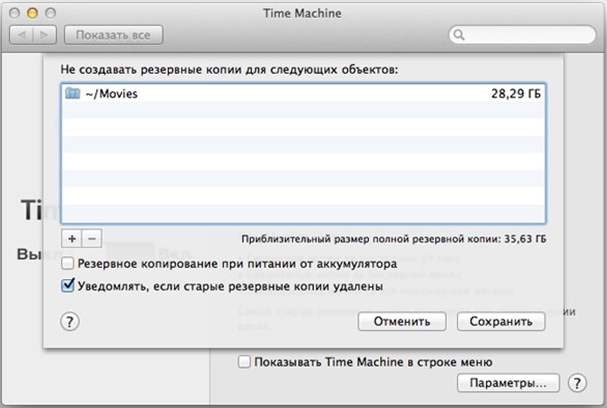
Після зайдіть - «настройки» - «Вибрати резервний диск» - (тут треба вказати зовнішній накопичувач, на який ми будемо зберігати копію. Якщо є потреба можна включити шифрування копії) - «ісп. диск »
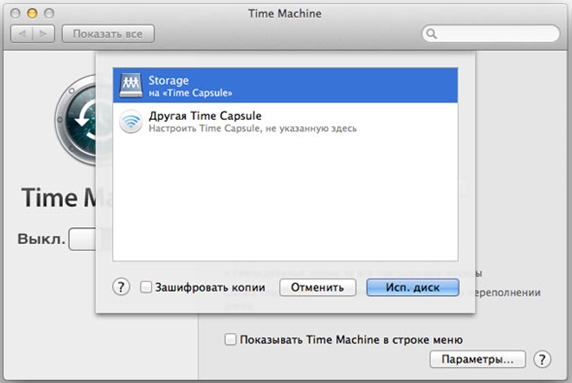
Тепер треба активувати значок в треї і клікнути «створити резервну копію зараз».
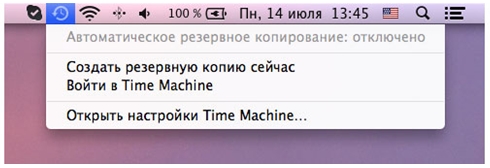
І тепер залишилося тільки дочекатися закінчення створення копії.
Переформатування HDD і перевстановлення OS X
Переконайтеся в тому, що попередні кроки виконані повною мірою, поставте Mac на зарядку і приступайте до перевстановлення OS X. Перезавантажте MacBook, коли прозвучить сигнал запуску затисніть клавіші «Command» і «R» (для відновлення первісної для вашого Mac версії OS X утримуйте «Command» + «Option» + «R») і не відпускайте до появи логотип Apple.
Підключіть MacBook до інтернету
У вікні «Відновлення» відкрийте «Дискова утиліта» - виберіть розділ який треба очистити - відкрийте вкладку «Стерти» - виберіть параметри безпеки і спосіб очищення якщо це необхідно - «формат» - «Mac OS Extended» - введіть нове ім'я диска - «стерти ». Після того як диск буде очищений закрийте «Дискову утиліту». Потім «Переустановити OS X» - і дотримуйтесь інструкцій. Коли перевстановлення закінчиться, Ваш MacBook перезавантажиться і покаже екран вітання з пропозицією вибрати регіон. Тут Вам не треба нічого вибирати і налаштовувати - це зробить новий власник MacBook. Ми просто вимикаємо пристрій комбінацією клавіш «Command» + «Q». Тепер сміливо можете передати комп'ютер новому користувачеві.
















































































